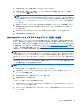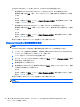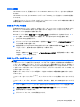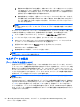User Guide-Windows 8.1
11
バックアップおよび復元
情報を保護するには、Windows の[バックアップと復元]ユーティリティを使用して、個々のファイル
やフォルダーをバックアップしたり、ハードドライブ全体をバックアップしたり、コンピューターに
取り付けられているオプティカル ドライブ(一部のモデルのみ)または外付けオプティカル ドライ
ブ(別売)を使用してシステム修復メディアを作成したり(一部のモデルのみ)、システムの復元ポ
イントを作成したりします。システムに障害が発生した場合は、バックアップ ファイルを使用して、
コンピューターの内容を復元できます。
スタート画面で「復元」と入力して[設定]をクリックし、表示されるオプションの一覧から選択しま
す。
注記: 各種のバックアップ
および復元オプションの詳しい手順については
、Windows の[ヘルプ
と
サポート]でこれらの項目を参照してください。
システムが不安定な場合
に備え
、復元の手順を印刷
し
、後で利用できるように保管しておくことをお
すすめします。
注記: Windows には、コンピューターのセキュリティを高めるための
ユーザー
アカウント制御機
能が含まれています。ソフトウェアのインストール、ユーティリティの
実行
、Windows の設定変更
な
どを行うときに、ユーザーのアクセス権やパスワードの入力を求められる
場合があります
。詳しく
は、Windows の[ヘルプ
とサポート
]を参照
してください
。
情報のバックアップ
障害が発生した後にシステムの復元を実行すると、最後にバックアップを行ったときの状態に復元さ
れます。システムの最初のセットアップが終了したら、すぐにシステム修復メディアおよび初期バッ
クアップを作成してください。その後も、新しいソフトウェアやデータ ファイルの追加に応じて定期
的にシステムをバックアップし、適切な新しいバックアップを作成しておくようにしてください。
Windows のバックアップ機能について詳しくは、Windows の[ヘルプとサポート]を参照してくださ
い。
システムの復元の実行
お使いのコンピューターには、システムの障害やシステムが不安定な場合に備え、ファイルを復元す
る以下のツールが用意されています。
●
Windows リカバリ ツール:Windows の[バックアップと復元]を使用して、以前バックアップを
行った情報を復元できます。また、Windows の[自動修復]を使用して、Windows が正常に起動で
きなくなる可能性のある問題を修復できます。
●
f11 リカバリ ツール:f11 リカバリ ツールを使用して、初期状態のハードドライブのイメージを
復元できます。このイメージには、工場出荷時にインストールされていた Windows オペレー
ティング システムおよびソフトウェア プログラムが含まれます。
注記: コンピューターを起動できず、以前に作成したシステム修復メディア(一部のモデルのみ)
を使用できない場合は、Windows オペレーティング システムのメディアを購入してコンピューター
を再起動し、オペレーティング システムを修復する必要があります。詳しくは、
75 ページの
Windows オペレーティング システムの
メディア
(別売)の使用 を参照してください。
情報のバックアップ
73